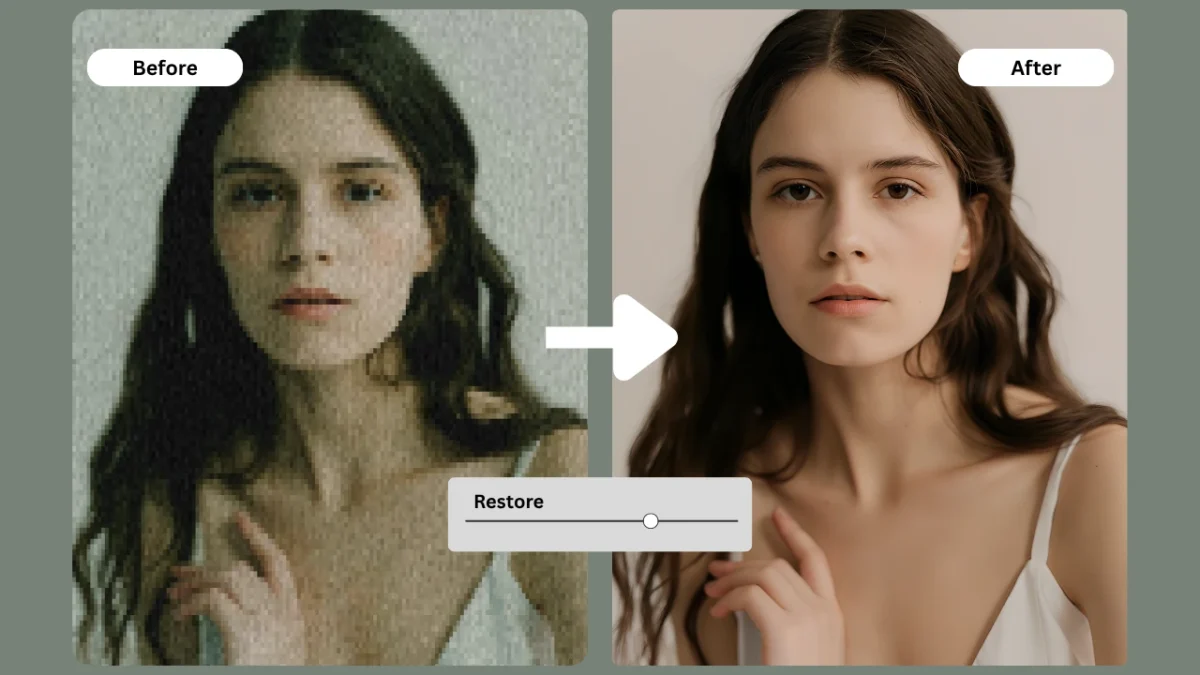Dans le paysage numérique actuel, la qualité visuelle influence directement la perception, l'engagement et la conversion. Qu'il s'agisse de fiches produits e-commerce, de campagnes sur les réseaux sociaux ou d'impressions haut de gamme, la netteté est gage de crédibilité. Pourtant, la plupart des créateurs rencontrent le même problème : agrandir une petite photo entraîne souvent pixellisation, flou et perte de détails. Savoir améliorer la résolution d'une photo est désormais une compétence essentielle pour les designers, les marketeurs et les photographes qui souhaitent des visuels impeccables sur tous les supports.
L'outil d'upscaling de PiktID offre une méthode plus intelligente, basée sur l'IA, pour améliorer la résolution sans altérer la texture, la luminosité ni les tons naturels. Contrairement aux méthodes manuelles de Photoshop, il reconstruit les détails manquants grâce à une intelligence visuelle entraînée, et non par intuition. Dans cet article, vous découvrirez pourquoi la résolution est importante, les points à vérifier avant l'upscaling et comment améliorer la résolution d'une photo avec PiktID Studio et son API. Vous apprendrez également les bonnes pratiques en matière de contrôle qualité, de dépannage, de considérations éthiques et de retour sur investissement.
Démarrez immédiatement ! Essayez l’outil Upscale de PiktID et recevez 10 crédits gratuits pour améliorer vos images avec une précision professionnelle.
1. Pourquoi la résolution est importante et ce que signifie réellement “ améliorer la résolution ”
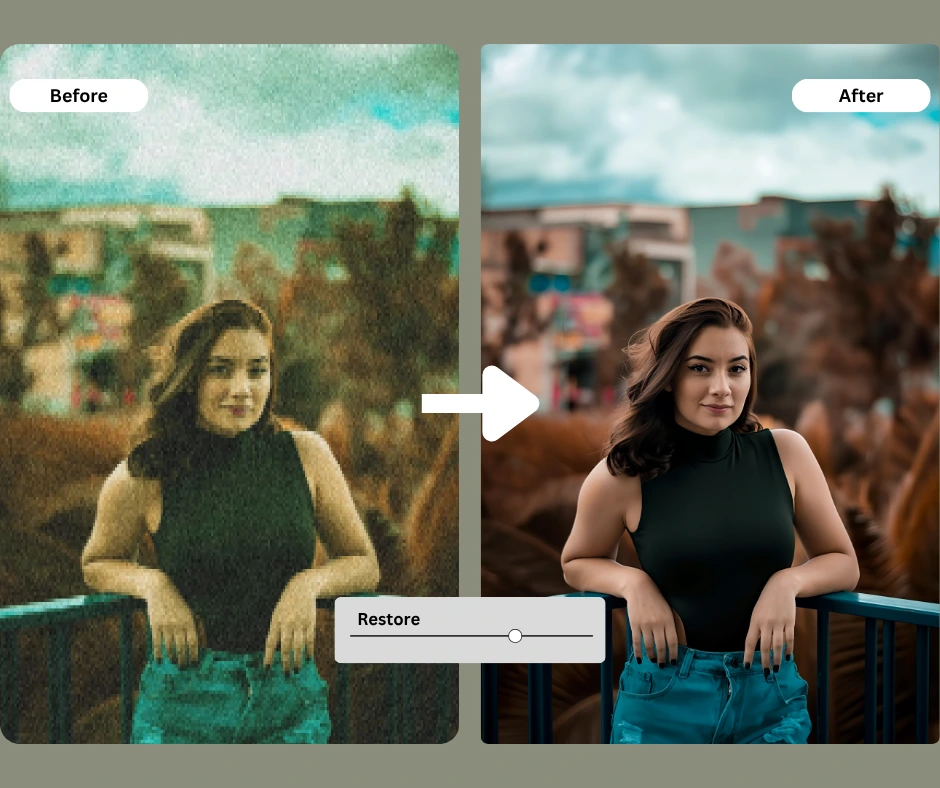
La résolution définit la quantité d'informations visuelles d'une image, généralement mesurée en pixels (largeur × hauteur) ou en points par pouce (ppp) pour l'impression. Comme l'expliquent les recommandations d'Adobe concernant les images, une résolution plus élevée permet d'obtenir plus de détails, tandis que les images basse résolution apparaissent floues, granuleuses ou pixélisées lorsqu'elles sont agrandies. À l'écran, la résolution détermine la netteté et la précision des couleurs ; à l'impression, elle garantit des contours nets et une reproduction fidèle.
Lorsque la résolution est trop faible, les images perdent de leur impact. Sur une page e-commerce, une photo de produit peut paraître peu professionnelle et nuire à la confiance des acheteurs. Une bannière publicitaire peut sembler étirée sur les grands écrans. Sur les réseaux sociaux, des visuels flous pénalisent l'engagement et la mémorisation de la marque. Pour les entreprises dont l'activité repose sur le visuel, savoir améliorer la résolution de ses photos est un investissement direct dans la qualité perçue et la confiance des clients.
Les méthodes traditionnelles comme l'interpolation bicubique permettaient de redimensionner les images, mais sans véritablement les améliorer. Ces algorithmes estimaient les données des pixels, ce qui donnait des résultats plus lisses, mais pas plus nets. L'upscaling par IA, en revanche, utilise l'apprentissage profond pour analyser le contenu, détecter les textures et reconstruire intelligemment les détails les plus fins — des mèches de cheveux aux trames de tissu — que les anciens outils étaient incapables de reproduire.
Grâce à des solutions comme PiktID Upscale, les créateurs peuvent désormais convertir leurs images en 4K ou plus, améliorant ainsi la résolution tout en préservant le réalisme. Le processus est automatisé, rapide et ne requiert aucune compétence technique, ce qui en fait la solution la plus efficace pour améliorer la résolution d'une photo dans tout flux de travail professionnel.
2. Pourquoi la résolution est importante et ce que signifie réellement “ améliorer la résolution ”
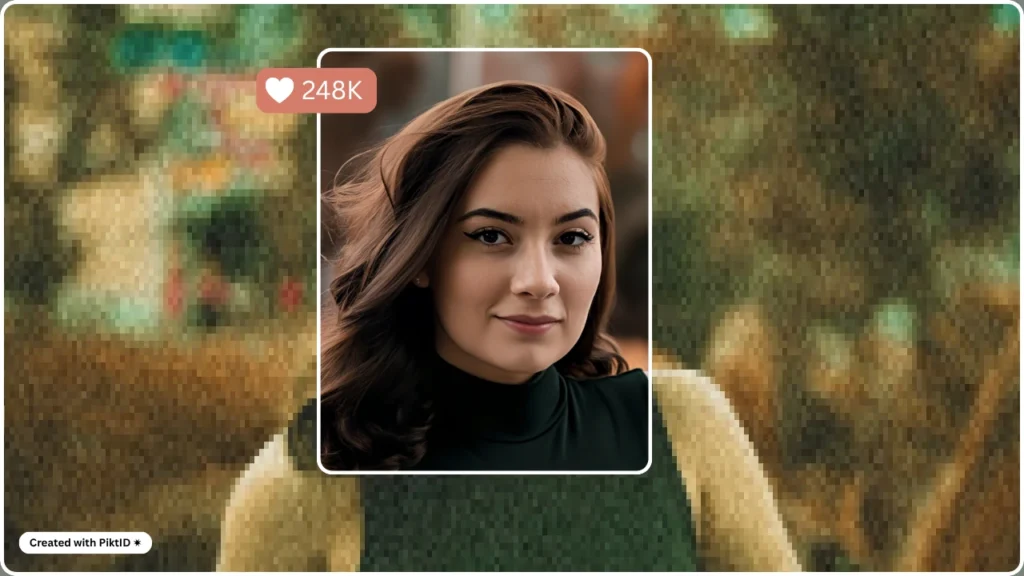
Lorsqu'on parle d'améliorer la résolution d'une photo, on fait référence à l'augmentation du nombre de pixels et de la quantité de détails visibles dans l'image. La résolution définit la quantité d'informations visuelles qu'une image peut contenir, généralement mesurée en pixels (par exemple, 1920 × 1080) ou, en impression, en points par pouce (ppp). Selon les recommandations d'Adobe en matière de résolution d'image, une résolution plus élevée se traduit directement par une meilleure netteté et une plus grande clarté, notamment pour l'impression ou l'affichage numérique.
Les photos basse résolution souffrent souvent de pixellisation, de flou et d'artefacts visibles. Agrandies, elles perdent en détails et apparaissent granuleuses, un problème majeur pour les marques et les professionnels qui misent sur des visuels de haute qualité. Sur les sites e-commerce, par exemple, une mauvaise résolution peut nuire à la confiance des consommateurs en donnant aux images de produits un aspect peu professionnel. En marketing, les images basse résolution ne s'affichent pas correctement sur tous les appareils, des écrans mobiles aux grands formats, tandis qu'à l'impression, elles produisent des résultats flous et imprécis qui diminuent la qualité perçue.
Pour les professionnels qui cherchent à améliorer la résolution d'une photo sans en altérer l'authenticité, l'outil Upscale de PiktID offre une solution optimale. Grâce à une IA avancée, il reconstruit les détails les plus fins, restaure la netteté et équilibre automatiquement l'exposition, le tout en une seule étape. Que ce soit pour des catalogues imprimés, des photos de produits ou des campagnes numériques, il garantit que chaque pixel contribue à la clarté et à l'impact de la marque.
3. Principales fonctionnalités d'un convertisseur d'images de haute qualité
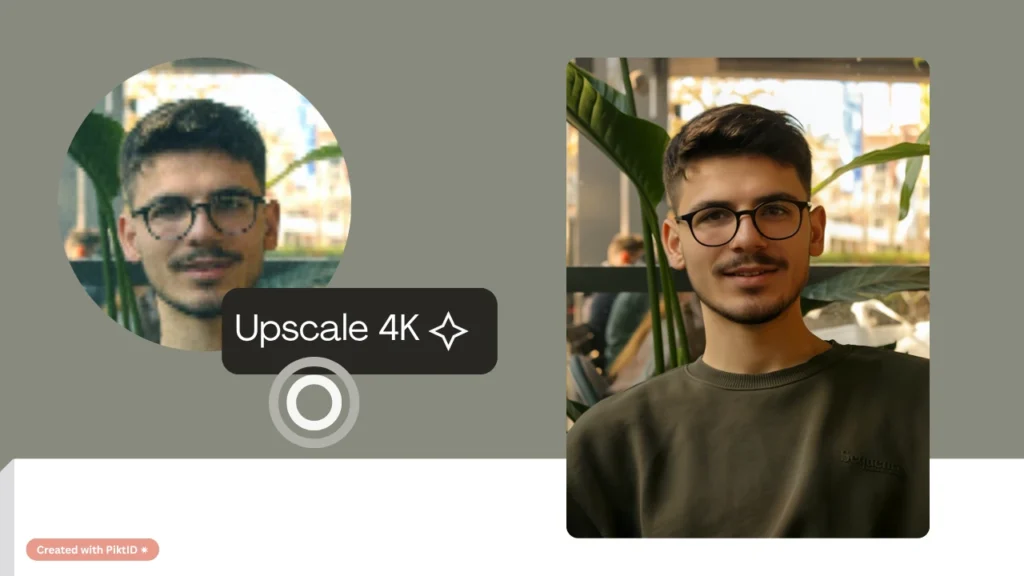
Pour améliorer efficacement la résolution d'une photo, tous les outils d'upscaling ne donnent pas les mêmes résultats. Un logiciel d'upscaling professionnel doit posséder les fonctionnalités clés suivantes :
- Options de mise à niveau intelligentes : Possibilité d'agrandir les images par un facteur de 2×, 4× ou plus tout en conservant la précision des textures et la netteté naturelle.
- Reconstruction détaillée tenant compte du contexte : L'IA doit comprendre les motifs, les visages et les contours pour générer des résultats réalistes.
- Éclairage précis et homogénéité des couleurs : Les zones améliorées doivent se fondre parfaitement avec les tons et l'exposition d'origine.
- Réduction du bruit et des artefacts : Supprime les artefacts de compression et le bruit numérique sans lisser excessivement les surfaces.
- Prise en charge de plusieurs formats : La compatibilité avec les fichiers JPEG, PNG et WEBP garantit la flexibilité du flux de travail.
- Interface conviviale : Une interface utilisateur claire et minimaliste avec aperçus instantanés et fonctionnalité glisser-déposer pour des résultats rapides.
- Outils de versionnage et de comparaison : Autoriser la comparaison avant/après pour le contrôle qualité.
- Métriques de qualité et contrôle des versions : Les utilisateurs doivent pouvoir mesurer les améliorations et revenir à la version originale si nécessaire.
PiktID Upscale réunit toutes ces fonctionnalités dans un environnement simplifié. Il fait le lien entre la précision du design et l'automatisation par IA, offrant à la fois un Studio intuitif pour les particuliers et une API prête à l'emploi pour les applications de grande envergure. Pour tous ceux qui souhaitent améliorer la résolution d'une photo tout en préservant un réalisme saisissant, c'est la référence actuelle en matière de retouche d'image.
4. Comment améliorer la résolution d'une photo avec la fonction d'upscaling du PiktID – Guide étape par étape (Studio et API)

Améliorer la résolution d'une image relève à la fois de la science et de l'art, et grâce aux outils d'IA adéquats, cela devient un processus simplifié et de haute qualité. Qu'il s'agisse de restaurer de vieilles photos, de préparer des fiches produits pour le e-commerce ou d'optimiser des ressources numériques pour l'impression, savoir améliorer la résolution d'une photo avec précision peut faire toute la différence entre des visuels professionnels et des images pixélisées. Optimiseur de photos en ligne Cet outil simplifie ce processus grâce à une amélioration basée sur l'IA qui préserve les détails, les textures et le réalisme de l'éclairage. Vous trouverez ci-dessous un guide complet, étape par étape, pour obtenir des résultats optimaux avec PiktID Studio (interface sans code) et l'API PiktID pour développeurs.
A. Préparation – Considérations relatives à l’image source

Avant d'utiliser un système d'upscaling par IA, la qualité d'image dépend avant tout de la source. Même le modèle le plus avancé fonctionne de manière optimale lorsque l'image d'entrée est nette, bien éclairée et peu compressée.
1. Choisissez la bonne image.
Pour améliorer la résolution d'une photo, commencez par évaluer sa qualité initiale. Choisissez des images avec une densité de pixels suffisante et un flou minimal. Évitez autant que possible les fichiers JPEG trop compressés, les captures d'écran et les vignettes recadrées.
2. Faites attention au format et à l'éclairage.
La mise à l'échelle par IA améliore les données existantes ; elle ne crée pas de nouvelles informations à partir de rien. Des contours nets, un bon éclairage et des sujets bien mis en valeur fournissent au modèle davantage d'indices visuels pour reconstituer les détails perdus. Les fichiers RAW ou PNG haute résolution sont idéaux, si disponibles.
3. Minimiser les erreurs de prétraitement.
Évitez d'appliquer des filtres, une réduction du bruit ou un renforcement de la netteté avant l'importation. Un traitement excessif peut déformer les contours et altérer le modèle. Pour une amélioration optimale, laissez la fonction Upscale de PiktID gérer automatiquement le raffinement des textures et l'équilibrage du bruit.
4. Meilleures pratiques :
- Évitez les images comportant des blocs de compression visibles ou des filigranes.
- Utilisez des images qui n'ont pas été redimensionnées plusieurs fois.
- Pour les portraits, veillez à ce que le visage soit clairement visible et non masqué par des ombres trop marquées.
En préparant une entrée solide, vous donnez à PiktID Upscale à Amélioration du visage et sur la meilleure base possible pour améliorer avec précision la résolution de votre photo.
B. Utilisation de PiktID Studio (sans code)
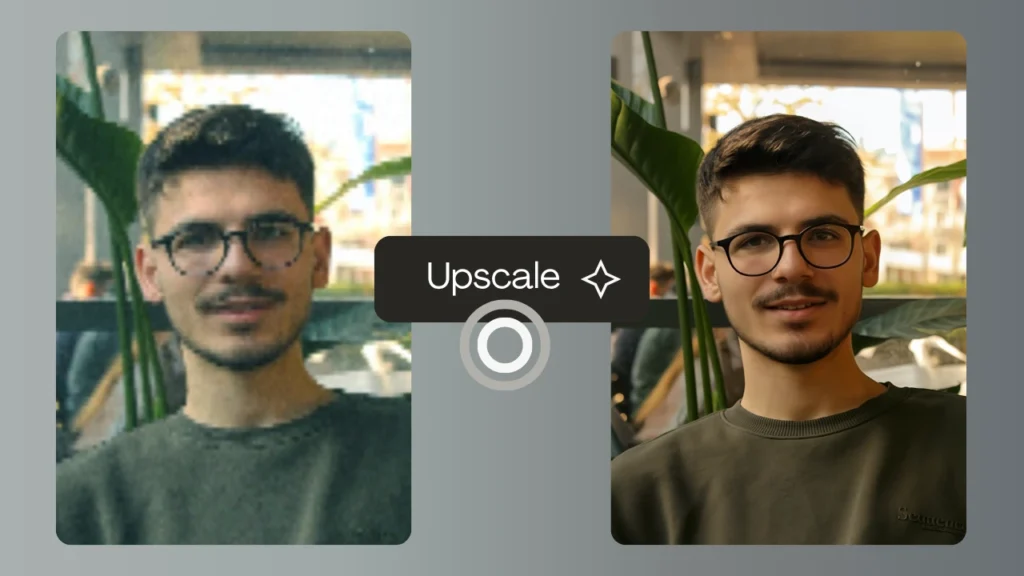
PiktID Studio est conçu pour les utilisateurs qui souhaitent une méthode rapide et intuitive pour agrandir des images sans programmation. Vous pouvez y accéder directement via PiktID Haut de gamme.
1. Téléchargez l'image
Glissez-déposez votre image dans l'espace de travail Upscale. Les formats pris en charge sont JPEG, PNG et WebP. Le système détecte automatiquement le type de fichier et le prépare pour le traitement.
2. Sélectionnez votre niveau d'amélioration
Choisissez le facteur d'agrandissement souhaité : 2×, 4×, ou le mode “ Améliorer ” qui optimise automatiquement en fonction de la qualité d’entrée. Cette étape est cruciale pour déterminer l’ampleur de l’amélioration de la résolution.
3. Configurer les options avancées.
- Créativité: Ajuste la finesse de la texture artistique.
- Fidélité: Garantit que l'image agrandie reste fidèle à l'originale.
- Fractalité : Il met en valeur les détails fins et la structure, ce qui est utile pour les surfaces complexes comme les tissus ou les cheveux.
- Débruitage : Réduit le bruit numérique et les artefacts.
- Amélioration du visage : (optionnel) Accentue l'amélioration des détails de l'IA sur les visages pour des résultats réalistes.
Ces options permettent un contrôle précis sur l'amélioration de la résolution d'une photo en fonction de son utilisation prévue, qu'il s'agisse de photographie de produits, de portraits ou de visuels marketing.
4. Aperçu et comparaison.
PiktID propose une comparaison côte à côte avant de finaliser la mise à niveau. Onglet Historique permet de basculer entre les versions originale et améliorée, ce qui facilite l'évaluation des améliorations en termes de netteté et de texture.
5. Téléchargez votre résultat.
Une fois satisfait(e), exportez l'image dans le format de votre choix.
- Pour le numérique/web : Téléchargement au format PNG ou JPEG, optimisé pour un chargement plus rapide.
- Pour impression : Assurez-vous que la résolution de sortie respecte 300 DPI et que les dimensions en pixels correspondent à vos exigences de taille d'impression.
L'outil Upscale du PiktID gère automatiquement l'éclairage, la balance des couleurs et la récupération des micro-détails, ce qui donne des résultats naturels et de qualité professionnelle à chaque fois.
Vous trouverez une documentation détaillée sur les points de terminaison sur Documentation de l'API PiktID.
C. Contrôle de la qualité et exportation
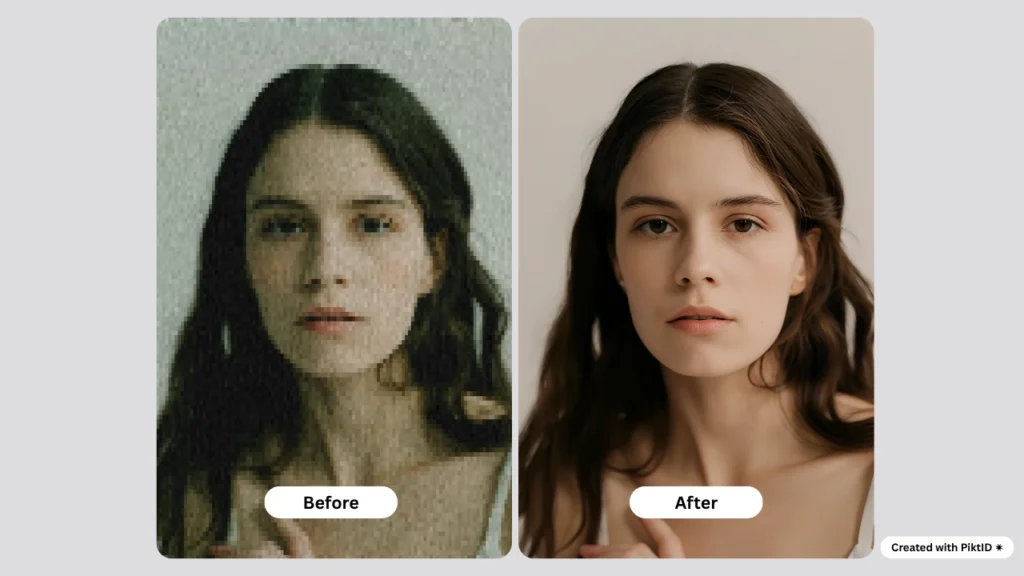
Une fois l'image améliorée, un contrôle qualité rigoureux garantit que vos ressources visuelles répondent aux normes techniques et de la marque.
1. Inspection visuelle.
Effectuez un zoom sur 100% et examinez les contours, les cheveux, les lignes fines et les dégradés de couleurs. Comparez les versions native et mise à l'échelle pour vérifier la netteté et la précision des textures.
2. Vérifiez la taille du fichier et le format de sortie.
Les images haute résolution augmentent naturellement de taille ; assurez-vous qu’elles restent dans les limites de téléchargement acceptables pour votre CMS ou votre plateforme de commerce électronique.
3. Exporter avec les profils de couleur appropriés.
- Utilisation du Web : Exporter dans sRGB Espace colorimétrique pour un rendu cohérent entre navigateurs.
- Utilisation de l'impression : Exporter dans Adobe RGB ou CMJN (selon le flux de production d'impression) pour une représentation précise des couleurs.
4. Sauvegarde et organisation.
Conservez toujours le fichier original en parallèle de sa version agrandie. Cela préserve l'intégrité des données et facilite la comparaison ou le retraitement des images à mesure que les modèles d'IA s'améliorent.
En suivant ces pratiques d'exportation et de contrôle qualité, vous saurez non seulement comment améliorer la résolution d'une photo, mais aussi comment vous assurer qu'elle est prête pour toute utilisation professionnelle, des catalogues en ligne aux campagnes d'impression à grande échelle.
Utilisé correctement, PiktID Pixeliseur de visage Cet outil transforme la tâche complexe d'amélioration de la résolution photo en un flux de travail efficace et reproductible. Photographes, spécialistes du marketing ou développeurs, maîtriser l'amélioration de la résolution photo grâce à cet outil d'IA vous garantit des visuels toujours conformes aux normes actuelles de clarté, de détail et de réalisme.
En savoir plus : Comment augmenter le nombre de pixels d'une photo
5. Liste de contrôle de dépannage et de contrôle qualité
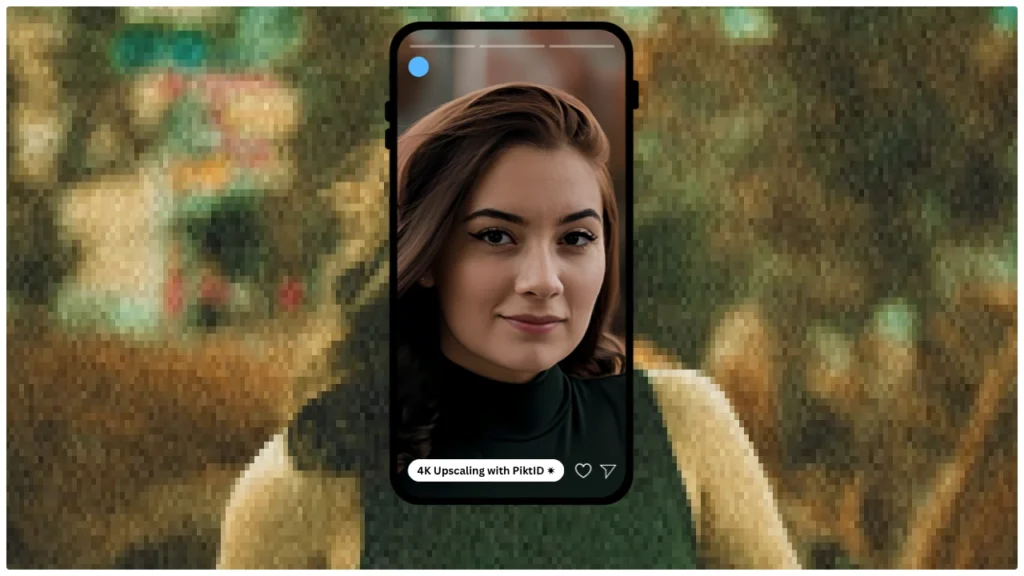
Même avec des outils d'IA avancés, il est important d'effectuer un dernier contrôle qualité lors de l'amélioration de la résolution d'une photo. Bien que l'outil Upscale de PiktID automatise la majeure partie du processus, de légères variations peuvent survenir en fonction de l'image source, de l'éclairage et du niveau de compression. Le guide de dépannage suivant vous aidera à garantir que votre image améliorée conserve sa netteté, sa fidélité des couleurs et soit compatible avec le web.
| Symptôme | Cause probable | Solution |
| Contours flous / détails flous | Facteur de suréchantillonnage trop élevé sans correction du bruit | Réduisez le facteur de suréchantillonnage ou activez l'option “ netteté ” ou “ amélioration des détails ” dans PiktID Upscale. |
| Incohérence de teinte | L'image originale était trop compressée ou présentait des couleurs déformées. | Utilisez la version de la plus haute qualité de la photo originale, ou ajustez la tonalité et l'éclairage à l'aide des outils de correction d'arrière-plan ou de couleur de PiktID. |
| Bruit amplifié | Image source de mauvaise qualité ou bruitée | Avant d'effectuer une mise à l'échelle, nettoyez l'image à l'aide de l'option de débruitage du PiktID. Activez ensuite la réduction du bruit pendant le traitement. |
| Fichier trop volumineux pour le web | Sortie enregistrée au format PNG haute résolution | Choisissez le format JPEG avec des paramètres de compression optimisés pour le web. Utilisez l'encodage progressif pour conserver la qualité tout en réduisant la taille du fichier. |
| Perte de texture faciale | Surdimensionnement ou éclairage incohérent | Retraiter en utilisant un facteur d'agrandissement plus faible, ou adapter les paramètres d'exposition pour préserver la texture naturelle de la peau. |
| Artefacts près des bords | Éclairage mixte ou flou excessif dans l'original | Appliquez un affinement des contours à l'aide de l'outil Upscale ou retouchez manuellement avec des filtres de lissage subtils. |
Conseils supplémentaires en matière de qualité :
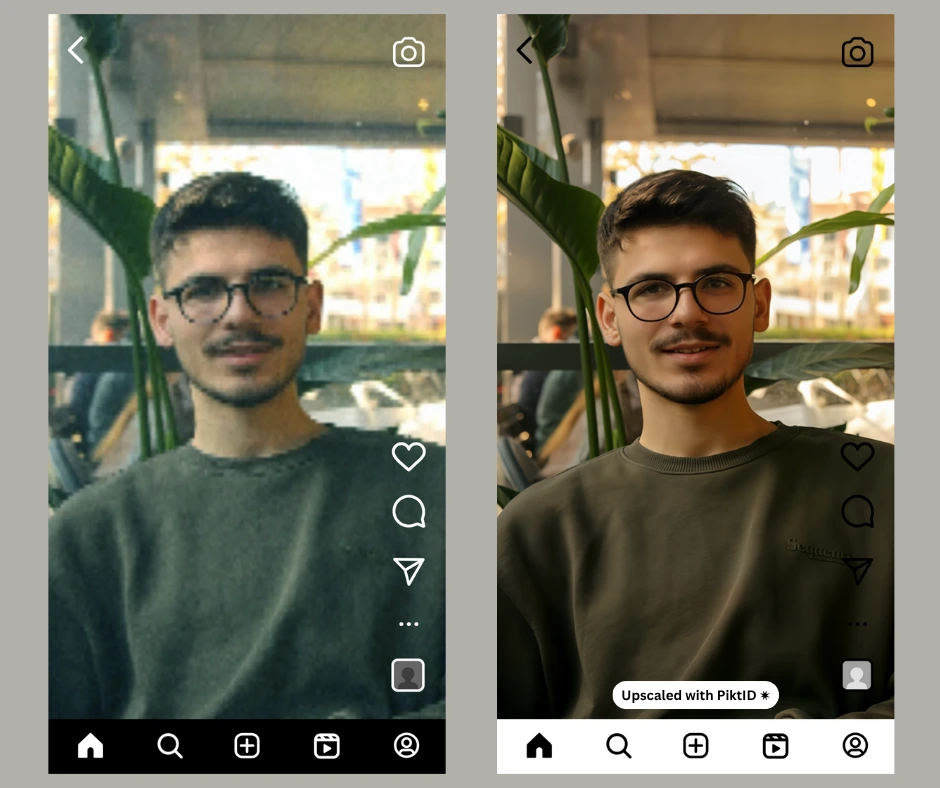
- Conservez toujours l'image originale pour une comparaison côte à côte.
- Pour les images prêtes à imprimer, assurez-vous que les dimensions en pixels correspondent aux exigences de taille physique × DPI (par exemple, 300 dpi pour les magazines).
- Lors de l'utilisation d'images agrandies à des fins commerciales ou pour un portfolio, intégrez des filigranes ou des balises de métadonnées afin de préserver l'intégrité des droits d'auteur.
- Après avoir amélioré la résolution d'une photo, testez-la sur différents écrans et appareils pour confirmer la netteté et la cohérence des couleurs.
- Si vous prévoyez d'intégrer l'image améliorée dans le commerce électronique ou la publicité, optimisez les dimensions pour les rapports d'affichage standard (1080p, 4K) afin d'éviter l'étirement ou le recadrage.
En suivant cette liste de contrôle, vous pourrez utiliser en toute confiance le Meilleur upscaler IA par PiktID pour améliorer la résolution d'image tout en conservant un aspect net, réaliste et professionnel sur les formats numériques et imprimés.
6. Comparaison : Outils PiktID Upscale vs Classic
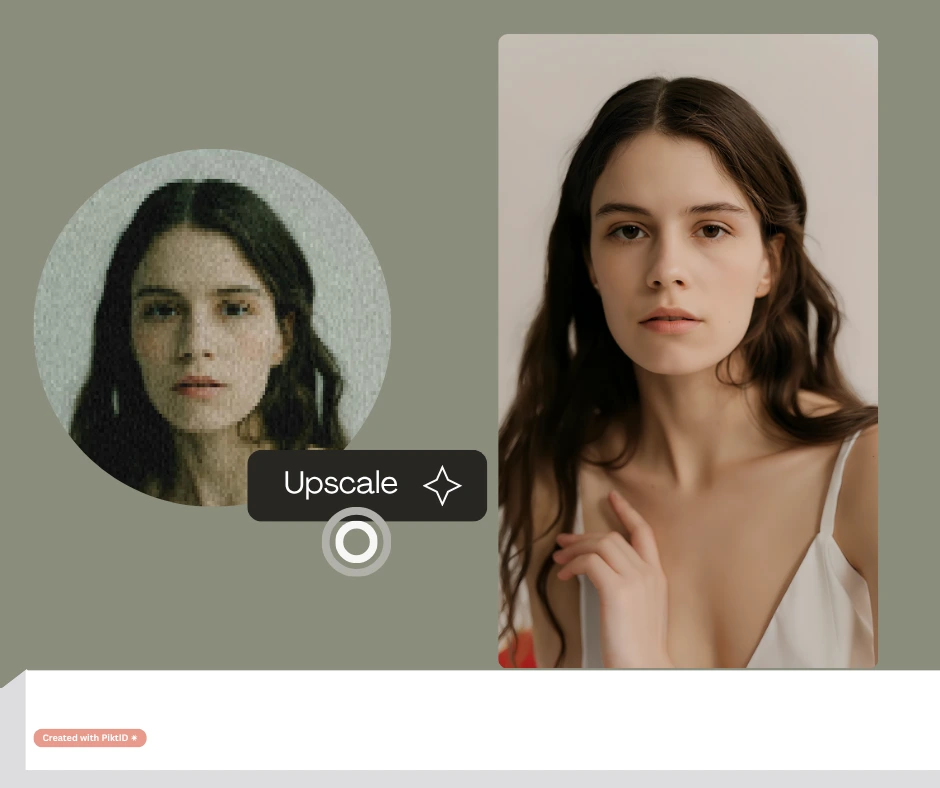
Lorsqu'on cherche à améliorer la résolution d'une photo, il est important de comprendre les différences de performance entre les outils d'upscaling basés sur l'IA et les outils d'amélioration photo traditionnels. Si les logiciels classiques comme la Super Résolution d'Adobe Lightroom et les upscalers en ligne tels que Let's Enhance offrent des fonctionnalités utiles, leurs capacités diffèrent souvent en termes de facteur d'échelle, de fidélité des textures et de prise en charge de l'automatisation.
| Outil | Facteur d'échelle | Préservation de la texture et des détails | Adéquation de l'impression | Compatibilité Web |
| PiktID Haut de gamme | Résolution jusqu'à 8 fois supérieure à la résolution native | Excellent – L’IA restaure les détails de texture et d’éclairage | Qualité professionnelle, adaptée aux impressions grand format | Optimisé pour le web ; formats de sortie WEBP et PNG |
| Adobe Lightroom Super Résolution | résolution doublée | Excellente conservation des détails, mais limitée par le flux de travail RAW uniquement. | Idéal pour les photographes professionnels | Nécessite une optimisation manuelle de l'exportation |
| Mise à niveau en ligne gratuite | 2 à 4 fois en moyenne | Modéré – risque de sur-accentuation ou d'artefacts | Qualité d'impression inégale | Convient uniquement à une utilisation occasionnelle sur le Web |
| Applications mobiles (Remini, Pixlr, etc.) | 2×–3× sur l'appareil | Idéal pour les selfies, mais pas adapté aux besoins professionnels. | Faible à modéré | Idéal pour des publications rapides sur les réseaux sociaux |
PiktID Upscale surpasse les outils classiques en offrant un facteur d'échelle plus élevé et une préservation plus précise de l'éclairage, des textures et des tons chair — un atout essentiel pour ceux qui apprennent à améliorer la résolution d'une photo à des fins professionnelles. Contrairement à Lightroom, qui cible principalement les photographes, PiktID… Convertisseur 4K Il s'intègre parfaitement aux systèmes d'entreprise et aux API, permettant ainsi des flux de travail automatisés pour les équipes e-commerce, médias et design. Sa synergie avec d'autres outils PiktID, tels que… anonymisation du visage, échange, et édition en arrière-plan—crée un écosystème d'imagerie unifié qui simplifie la création de contenu en masse et assure la cohérence de la marque.
7. Éthique, formats de fichiers et considérations relatives à la sortie
Pour améliorer la résolution d'une photo, il est tout aussi important de prendre en compte le format du fichier, l'éthique et la qualité de l'impression. Chaque format répond à des objectifs différents :
- JPEGIdéal pour les fichiers de petite taille et un chargement web plus rapide, mais utilise une compression avec perte qui peut réduire la netteté.
- PNGPréserve la qualité grâce à une compression sans perte – idéal pour l'impression ou les visuels professionnels.
- WEBP: Il offre un équilibre parfait entre efficacité de compression et qualité, ce qui le rend idéal pour les sites web responsifs.
Les profils de couleur sont également importants. Utilisez-les. sRGB pour le contenu web afin de garantir la cohérence des couleurs sur tous les écrans, et AdobeRGB pour les projets d'impression nécessitant des tons de couleur plus profonds.
D'un point de vue éthique, l'agrandissement d'images améliore les données existantes sans créer de nouveaux détails originaux. Lors de la publication d'images agrandies, il convient d'éviter de laisser entendre qu'elles représentent une nouvelle vérité photographique, notamment dans un contexte journalistique, archivistique ou médico-légal. La transparence est essentielle pour instaurer la confiance et préserver l'intégrité du contenu.
Pour l'optimisation web, n'oubliez pas que les affichages à plus haute résolution peuvent augmenter les temps de chargement. Mettez en œuvre CDN, une diffusion d'images réactive et des paramètres de compression pour garantir une expérience utilisateur fluide.
Enfin, à Rendre l'image 4K Lors de l'amélioration de portraits ou de sujets identifiables, respectez la conception axée sur la confidentialité de PiktID : utilisez ses Anonymiser ou Échanger Utilisez les outils nécessaires et obtenez un consentement explicite pour l'utilisation des données personnelles. Cela garantit le respect des normes éthiques et un déploiement responsable de l'IA tout au long de votre flux de travail d'imagerie.
8. Pourquoi choisir PiktID comme upscaler préféré ?
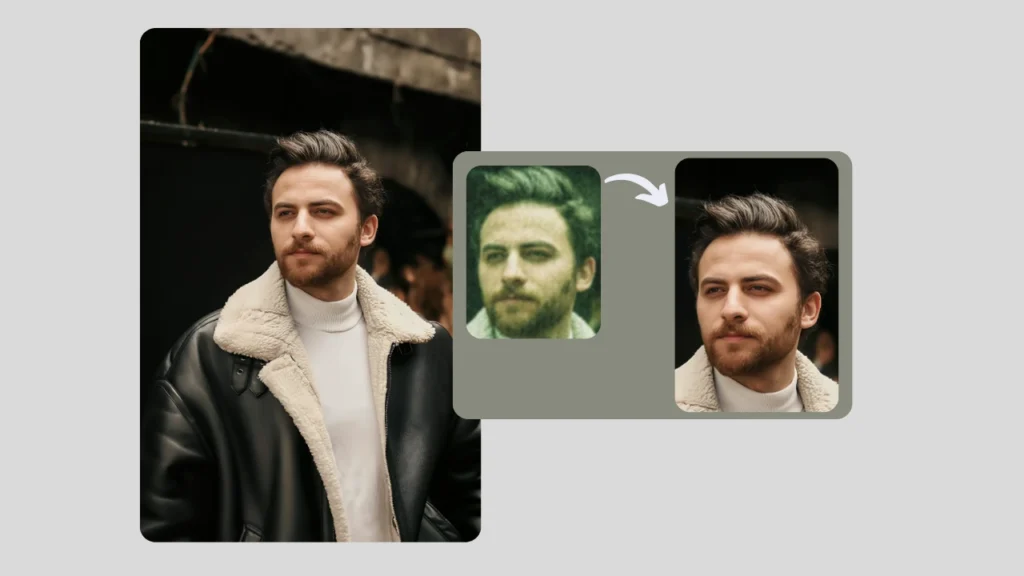
Apprendre à améliorer la résolution d'une photo est une pierre angulaire du branding numérique moderne. Que ce soit pour les fiches produits e-commerce, les visuels marketing ou les impressions professionnelles, les images haute résolution communiquent crédibilité et précision. PiktID Haut de gamme, Vous pouvez ainsi obtenir une clarté supérieure, une restauration précise de l'éclairage et des textures homogènes, le tout en quelques minutes et sans retouche manuelle.
Commencez par sélectionner 10 visuels clés de votre portfolio, agrandissez-les à l'aide de PiktID Studio et mesurez la différence en termes de netteté et d'engagement.
Démarrez avec 10 crédits gratuits sur PiktID Haut de gamme — consultez la documentation sur docs.piktid.com pour l'intégrer dès aujourd'hui à votre flux de travail.
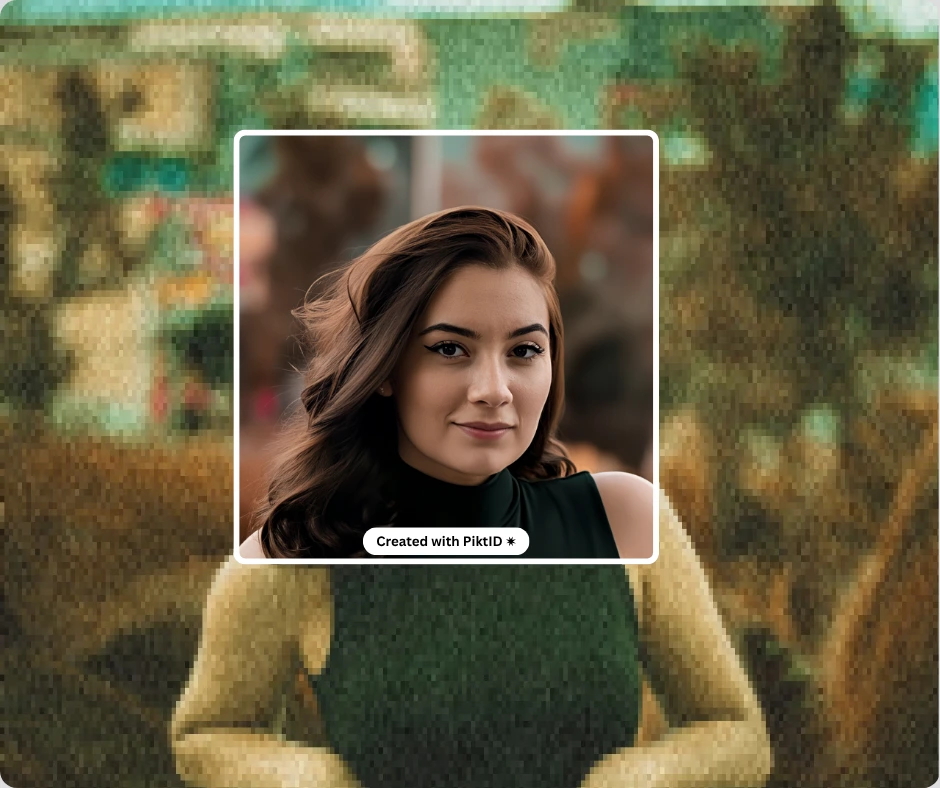
Points clés à retenir
- Les images haute résolution sont essentielles pour un engagement professionnel et une crédibilité dans le marketing numérique et le commerce électronique.
- L'outil Upscale de PiktID améliore la résolution des photos grâce à l'IA, évitant ainsi les écueils des méthodes d'upscaling traditionnelles comme la pixellisation et le flou.
- Pour améliorer efficacement la résolution d'une photo, assurez-vous d'utiliser des images sources de haute qualité et utilisez PiktID Studio ou l'API pour des processus d'amélioration fluides.
- Les pratiques de contrôle qualité après la mise à l'échelle sont essentielles pour maintenir des normes professionnelles en matière de couleur, de clarté et de détails.
- Pour un résultat optimal, tenez compte des implications éthiques et des exigences en matière de format de fichier lors de l'amélioration d'images pour le web ou l'impression.
9. FAQ - Comment améliorer la résolution d'une photo
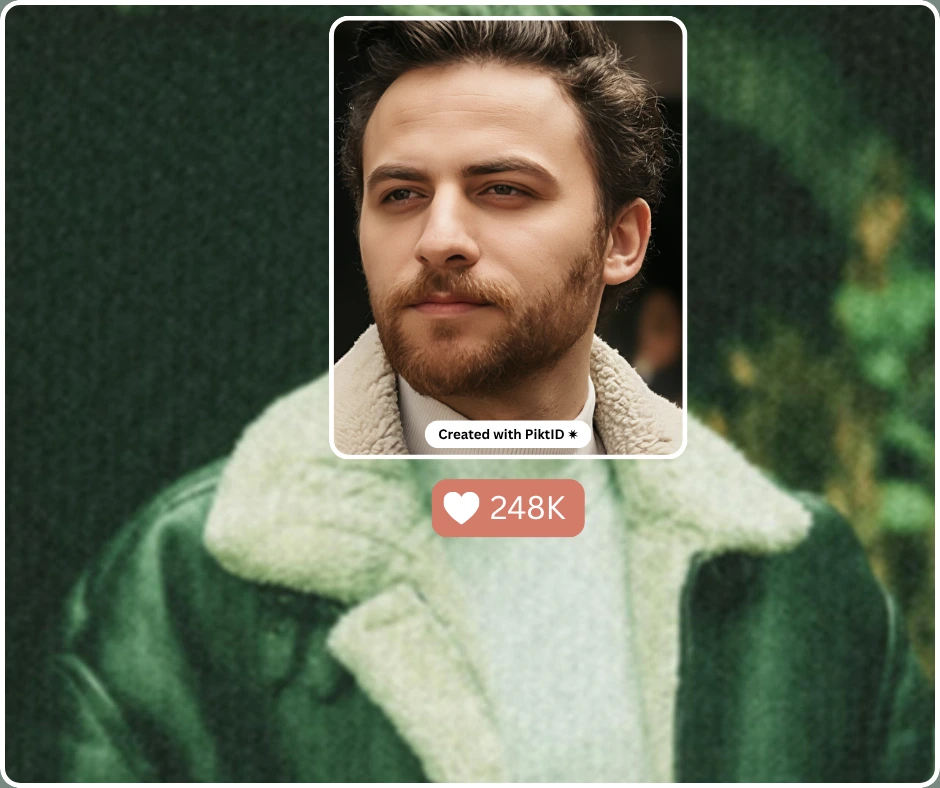
1. Comment améliorer la résolution d'une photo en ligne ?
Vous pouvez améliorer la résolution d'une photo en ligne en téléchargeant l'image sur un outil de mise à l'échelle basé sur l'IA tel que PiktID Upscale (https://studio.piktid.com/upscaleL'outil analyse l'image, ajoute intelligemment les détails manquants et exporte une version haute résolution. Choisissez la taille cible, appliquez la réduction du bruit/l'accentuation si disponible, puis téléchargez le résultat.
2. Puis-je créer une image 4K à partir d'une photo ordinaire ?
Oui, de nombreux logiciels de conversion ascendante modernes permettent de convertir une photo standard en résolution 4K (3840 × 2160) ou supérieure. Avec PiktID Upscale, vous pouvez spécifier des dimensions de sortie importantes ; le moteur d’intelligence artificielle se charge de préserver la netteté. Remarque : plus la qualité de l’image d’origine est bonne, meilleure sera la conversion 4K.
3. Quels facteurs limitent l'amélioration de la résolution ?
Plusieurs facteurs limitent la mesure dans laquelle vous pouvez améliorer la résolution :
(a) la qualité de l'image originale (flou, bruit, compression) est importante.
(b) méthodes d’interpolation ou de suréchantillonnage — un redimensionnement naïf dégradera la qualité.
(c) Des rapports d'échelle extrêmes peuvent produire des artefacts si l'outil ne peut pas générer de détails significatifs. L'utilisation de PiktID Upscale permet de surmonter bon nombre de ces limitations grâce à une amélioration basée sur l'IA.
4. Existe-t-il un outil gratuit pour augmenter la résolution des images ?
Oui, il existe des versions gratuites ou d'essai de nombreux outils de mise à l'échelle. Vous pouvez essayer PiktID Upscale avec des crédits gratuits (visitez Haut de gamme) pour tester comment l'IA améliore vos images avant de vous engager dans des flux de travail plus importants.
5. L'agrandissement d'une image en réduira-t-il la qualité ?
Mise à l'échelle peut Le redimensionnement par des méthodes simplistes (qui dupliquent simplement les pixels) entraîne une perte de qualité. En revanche, grâce à un moteur d'IA comme PiktID Upscale, l'algorithme prédit et synthétise les détails manquants, minimisant ainsi la dégradation visible et évitant toute perte de qualité significative.
6. Quelle résolution me faut-il pour imprimer en grand format ?
Pour les impressions grand format, il est généralement recommandé d'utiliser une résolution de 300 ppp à la taille d'impression finale. Par exemple, une impression de 61 x 91 cm (24″ × 36″) à 300 ppp nécessite environ 7 200 × 10 800 pixels. Les formats plus grands peuvent accepter une résolution inférieure (150 à 200 ppp) selon la distance de visionnage. L'upscale PiktID permet d'atteindre une résolution suffisamment élevée pour l'impression grand format.
7. Puis-je agrandir des lots d'images pour mon site e-commerce ?
Oui, la mise à l'échelle par lots est une application pratique. Pour les catalogues de produits, vous pouvez importer plusieurs images dans PiktID Upscale, définir la résolution cible et exporter des ressources de haute qualité homogènes. Ainsi, chaque image de produit respecte vos exigences de résolution sans intervention manuelle.
8. Quel est le coût de la mise à l'échelle par IA par image ?
Les tarifs dépendent du service et du volume de transactions, mais de nombreuses plateformes (dont PiktID Upscale) proposent des formules à plusieurs niveaux ou un système de crédits. Vous pouvez commencer avec des crédits gratuits, puis passer à des formules payantes lorsque vos besoins augmentent. Consultez la page des tarifs/la documentation à l'adresse suivante : https://docs.piktid.com pour connaître le coût exact par image ou par crédit.
9. À quelle vitesse puis-je améliorer la résolution d'une photo grâce à l'IA ?
Grâce à des outils d'IA comme PiktID Upscale, le traitement d'une image prend généralement de quelques secondes à quelques minutes, selon sa résolution et la charge du serveur. Une fois l'image téléchargée et vos paramètres définis, l'outil se charge automatiquement du traitement, vous offrant ainsi rapidement une exportation en haute résolution.
10. Une édition manuelle est-elle nécessaire après la mise à l'échelle par l'IA ?
Le plus souvent, une retouche manuelle minimale est nécessaire : l’IA gère la majeure partie de la génération des pixels. Toutefois, vous pouvez apporter des finitions (comme le contrôle précis du grain, l’accentuation des contours et la correction des couleurs), notamment pour l’impression haut de gamme ou les applications exigeantes. Les interfaces Upscale du PiktID permettent l’exportation puis un traitement ultérieur dans votre logiciel de retouche préféré.
Liens connexes :
- API de mise à l'échelle d'images : la meilleure stratégie d'action pour les images
- Comment rendre une photo plus haute résolution pour l'impression
- Photo Quality Enhancer : comment Enhancer peut créer de nouvelles images
- Comment améliorer la résolution des photos pour l'impression
- Amélioration de la qualité de l'IA : les meilleurs optimiseurs d'IA transforment vos images